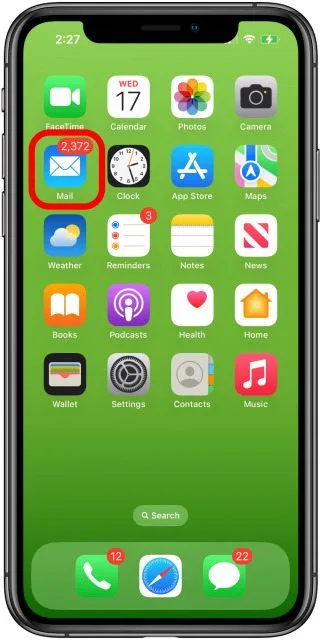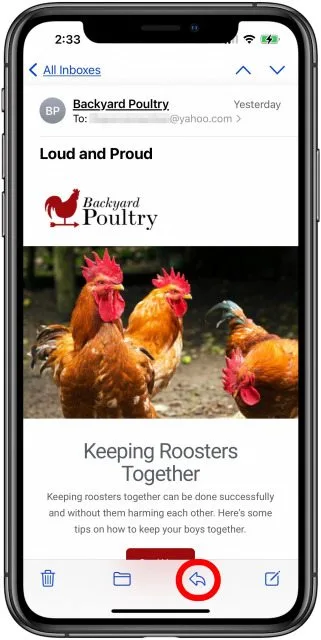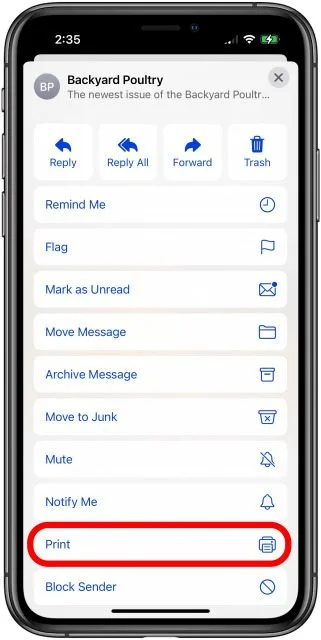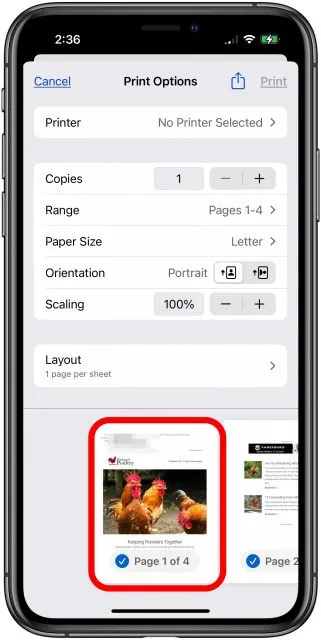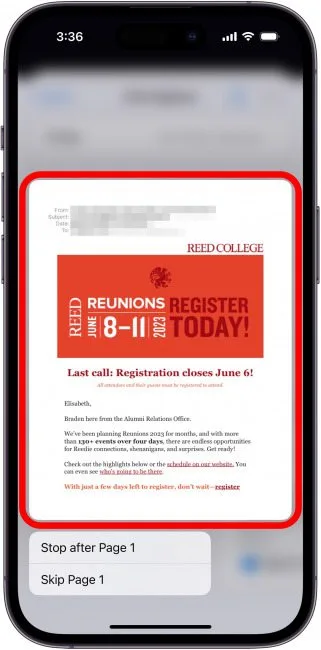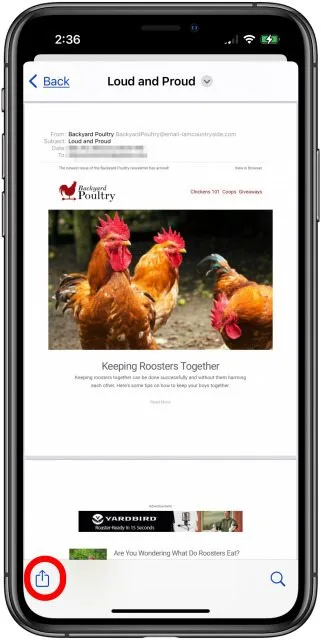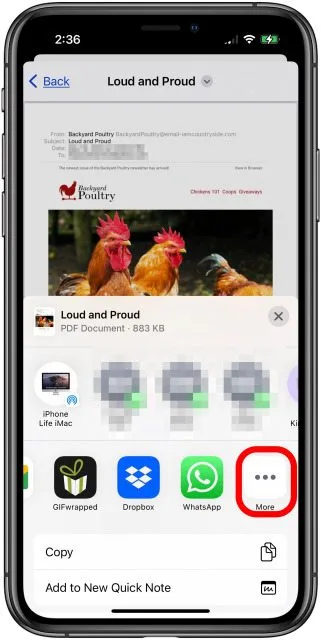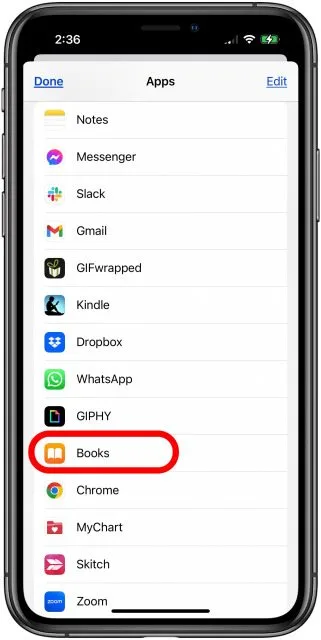Cómo guardar un correo electrónico como PDF en su iPhone y iPad (2023):
Te mostramos cómo crear un PDF en iPhone desde un correo electrónico y guardarlo en la aplicación Libros.
que sabes
- Los archivos PDF lo ayudan a condensar y organizar sus correos electrónicos para que sean fáciles de almacenar y encontrar cuando los necesite.
- Para crear un PDF a partir de un correo electrónico, toque Responder > Imprimir > Toque y mantenga presionada la vista previa de impresión para ampliar > Compartir > Libros.
- El PDF que creó se guardará en la pestaña Biblioteca de la aplicación Libros.
Guardar un correo electrónico como PDF en su iPhone o iPad no es un proceso sencillo, pero se puede hacer. ¡Aquí se explica cómo guardar su correo de Gmail o Outlook como PDF, o correo electrónico desde cualquier otra cuenta que haya sincronizado con la aplicación Apple Mail!
Cómo guardar un correo electrónico como PDF en tu iPhone y iPad
Si está buscando un método de administración de correo electrónico que mantenga sus correos electrónicos importantes seguros y de fácil acceso, le mostraremos cómo guardar correos electrónicos como PDF en su iPhone o iPad. Tenga en cuenta que también puede crear carpetas de correo electrónico para organizar sus correos electrónicos si desea mantenerlos todos en la aplicación Correo en lugar de descargarlos.
-
- Abierto Solicitud de correo .
- Abra el correo electrónico que desea guardar como PDF, luego toque icono de respuesta (flecha apuntando hacia la izquierda).
- Abierto Solicitud de correo .
-
- Haga clic en طباعة .
- Toque y mantenga presionada la vista previa de impresión y se abrirá una versión más grande.
- Haga clic en طباعة .
-
- Haga clic en la versión más grande.
- Ahora presiona Icono de compartir .
- Haga clic en la versión más grande.
-
- Haga clic en الكتب de opciones de aplicación. Si los libros no están disponibles, haga clic en más icono .
- En el menú Más, toca الكتب .
- Haga clic en الكتب de opciones de aplicación. Si los libros no están disponibles, haga clic en más icono .
Una vez que haya completado estos pasos, el PDF se guardará en la aplicación Libros. Podrá abrir esta aplicación, tocar la pestaña Biblioteca y ver el correo electrónico que descargó como PDF en su iPhone o iPad. Asegúrate de configurar iCloud Drive En todos sus otros dispositivos, para que pueda acceder al correo electrónico que convirtió a PDF, independientemente del dispositivo en el que se encuentre.